Benvinguts a el primer article de la sèrie: Coneixent les alternatives. A el punt a què vull arribar amb aquest tipus d'articles, és demostrar que amb GNU / Linux i les seves aplicacions podem fer el mateix que fem amb Microsoft Windows he fins i tot una mica més.
Per això dono començament fent la comparació de l'aplicació que generalment més es fa servir en el nostre Sistema operatiu: El gestor o Explorador de fitxers.
Interfície i Aparença
He d'aclarir que no sóc dissenyador d'interfícies ni molt menys. Els avantatges o desavantatges que pugui assenyalar pel que fa a la disposició dels elements en cadascuna d'aquestes aplicacions, estaran basades en el meu criteri i gust personal.
Com molts saben, la tendència en el disseny d'interfícies va camí a crear una compatibilitat en les aplicacions, perquè puguin ser usades tant en el PC com en dispositius tàctils.
Aquest canvi es pot apreciar clarament en Dossier (Nom que ha adoptat Průzkumník Windows,en en Windows 8), El qual ha sofert lleugers canvis comparat amb la seva versió anterior. Però el fet que les aplicacions es maquillin una mica, no vol dir que el seu funcionament sigui diferent.
Per tenir una idea del que vaig a comparar, els mostro com es veuen per defecte dofí en ON 4.9 y Průzkumník Windows,en en Windows 7 respectivament:
dofí
File (Windows Explorer)
Com es pot apreciar, tots dos tenen alguns elements molt similars en la seva interfície, i per descomptat, ajuda molt als usuaris trobar una similitud a l'treballar amb les dues aplicacions.
Com és lògic, hi ha certes diferències segons l'experiència que els desenvolupadors volen brindar-li a l'usuari. Però vegem alguns detalls primerament.
dofí
dofí està compost de la següent estructura:
1.- Els botons Enrere / Alante.
Com és habitual en aquest tipus d'aplicacions o en els navegadors, són els botons que ens permeten anar cap endavant o cap enrere, i pot navegar entre les nostres carpetes.
2.- Botons per als tipus de vistes de carpeta
Aquests botons són els que ens permeten modificar la forma en què es mostren les carpetes: Vista en Icones, Vista Compacta o Vista detallada.
3.- El botó de cercar.
Aquest botó desplega una barra de text on inserim la recerca integrada de fitxers o carpetes a dofí.
4.- Veure les miniatures.
Per defecte les miniatures de les imatges no es mostren, el que permet accedir més ràpid a carpetes que continguin milers de fotos. Aquest comportament com és lògic es pot canviar.
5.- Dividir Dolphin amb dos panells.
Quan les pestanyes no són suficients, dofí és capaç de desplegar un panell extra, el que ens permet gestionar de forma més còmoda i ràpida els nostres fitxers, podent moure o copiar d'un costat a un altre amb només arrossegar-los.
6.- Un botó per configurar o accedir a opcions extres de Dolphin.
Com és lògic, dofí tenen moltíssimes altres opcions a les quals es poden accedir o configurar mitjançant aquest botó. D'aquestes opcions extres parlarem més endavant quan entrem en la comparació.
7.- Breadcrumb (Engrunes, rastre).
La barra de llocs o Breadcumb, on podem navegar en forma de botons, per les carpetes cap enrere o endavant, o on podem escriure directament la ruta de la carpeta a la qual volem accedir.
8.- La secció on podem veure els nostres arxius fent ús de pestanyes o d'un panell extra.
Aquesta àrea pot ser divideixi mitjançant pestanyes o un panell extra com vaig explicar més amunt.
9.- Informació i detalls d'arxius.
A l'seleccionar un fitxer, tindrem en aquesta secció una vista prèvia de la mateixa així com diverses informacions i detalls.
10.- Un selector de mida per a les miniatures, les carpetes i les icones en general.
Amb aquest selector podem augmentar i disminuir de forma fàcil la mida de les carpetes, les miniatures i tots els fitxers que es troben en la secció 8.
11.- Detalls de el fitxer seleccionat.
En aquesta secció es mostren alguns detalls preliminars de el fitxer seleccionat.
12.- Barra lateral on els seus elements estan dividits per categories o seccions.
Amb la versió 4.9 de KDE, dofí va patir alguns canvis visuals que van millorar el rendiment i l'aplicació en general, guanyant en organització i augmentant la productivitat de l'usuari.
Průzkumník Windows,en
1.- Els botons Enrere / Alante.
Compleixen la mateixa funció que vam veure a dofí.
2.- Breadcrumb
És l'única manera que tenim de pujar un nivell (tornant a la carpeta anterior) amb Windows Explorer, després explico el per què.
3.- Contingut.
La secció on es mostren els nostres fitxers i carpetes.
4.- El cercador.
El cercador es mostra per defecte (no com succeeix en Dolphin) el que permet realitzar un cerca de manera ràpida estalviant-nos un pas.
5.- Opcions de vista de fitxers i carpetes.
En aquesta àrea podem seleccionar la forma en què es veuran els nostres fitxers i carpetes i tenim l'opció d'amagar el panell dret amb la vista prèvia.
6.- Vista prèvia.
Igual que en dofí aquest panell mostra una vista prèvia de el fitxer que tenim seleccionat, també ens permet reproduir fitxers d'àudio i vídeo
7.- Detalls de l'arxiu o carpeta.
A l'seleccionar un fitxer, tindrem en aquesta secció una vista prèvia de la mateixa així com diverses informacions i detalls.
8.- Barra lateral.
Dividit per seccions a l'igual que succeeix amb dofí.
9.- Opcions de l'explorador.
Aquesta barra ens brinda la possibilitat de configurar algunes opcions en l'Explorer, a més, és capaç de brindar-opcions extres segons el fitxer amb el qual puguem estar treballant.
Fins aquí tenim detallats cada elements de totes dues aplicacions. Ara, anem a veure els avantatges i desavantatges que ens brinda cadascuna segons la disposició dels mateixos.
Avantatges i Desavantatges
El mostrat anteriorment no és més que les dues aplicacions com vénen per defecte. I és quan comencen a aparèixer els avantatges de dofí sobre Windows Explorer, gràcies a les seves opcions extres.
Hi ha tres detalls en els quals Explora li treu avantatge a dofí, O millor dit, en el que Explorer guanya un +1:
1.- Tenir unificat les vistes de carpetes i la mida de les mateixes.
Això és molt còmode i molt pràctic, ja que a diferència de dofí, Tenim totes les opcions de mides i tipus de vista en un sol lloc.
2.- Mostra diferents opcions segons el fitxer que estiguem usant oa la carpeta que ens trobem.
3.- La detalls a la part inferior de Explora són un encert per la quantitat d'informació que brinden i que a més, podem editar-les.
Per la resta, dofí no només fa el mateix que Explora, Sinó que el supera:
1.- Barra de filtre de cerca.
Aquesta barra es pot activar en les opcions de dofí o usant la combinació de tecles Ctrl + I i el més interessant que té és que, a mesura que anem teclejant el criteri de recerca, van desapareixent els fitxers o carpetes que res tenen a veure amb el que anem escrivint.
2.- Alt nivell de personalització:
Průzkumník Windows,en ens limita a modificar moltíssimes coses en la disposició dels seus components. De fet, no té res que ens permeti personalitzar al nostre gust, és per això que no podem afegir o treure cap element de la seva interfície, com ara:
- Opcions d'afegir / eliminar els botons:
Jo faig servir molt els botons de Enrere / Alante per moure entre les carpetes, però a més, també ús un que no ve per defecte en dofí, I és el botó A dalt (Pujar un nivell). 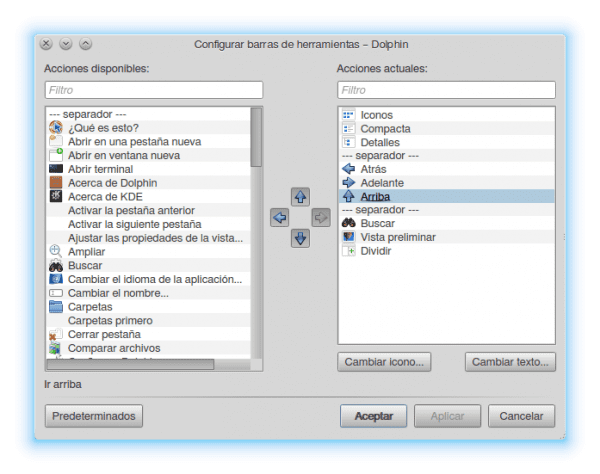
Suposo que el fet que aquest botó no aparegui per defecte és que podem fer ús del Breadcrumb, I el mateix passa amb l'Explorer. La diferència està, en què dofí si ens permet afegir-ho.
No només això. dofí a més ens permet canviar la posició dels botons al llarg de la barra, podent canviar l'ordre d'aparició.
- Opcions de canviar la posició dels elements (inclòs la barra lateral).
Com esmentava en el punt anterior, no només podem canviar la posició dels botons, sinó també de la barra lateral. Jo mateix per exemple el faig servir a la dreta ja que em resulta molt més còmode per treballar.
Els mostro una imatge d'com tinc configurat dofí:
Però podem fer servir diversos tipus de variants, per exemple:
Dolphin amb els dos panells units
Dolphin amb els panells invertits
Dolphin amb la barra d'eines a la part inferior
- Opció de dividir Dolphin en pestanyes o amb el panell extra.
Utilitza un panell extra o pestanyes augmenta considerablement la nostra productivitat i temps, ja que en una mateixa finestra podem gestionar arxius que es troben en diferents carpetes. Per exemple, podem copiar un fitxer d'una carpeta a una altra arrossegant-la amb el cursor.
A tot això li sumem alguns Serveis extres que té dofí que se li pot anar afegint o traient, com per exemple, la possibilitat de treballar amb repositoris de Sistemes de Control de Versions com SVN, Git, Mercurial o Bazaar, entre d'altres utilitats.
I ull amb això, no dic que amb Explora no es pugui fer (Si és que es pot), Però segur estic que hem de dependre de programes de tercers. El punt és que dofí l'inclou per defecte amb només instal·lar-lo.
¿Hi ha altres alternatives?
És clar que si. en GNU / Linux tenim a Nautilus, Thunar, gestor de fitxers pcman i altres. Però en honor a la veritat cap d'aquests esmentats anteriorment tenen la potència i capacitat de configuració que dofí, Ja que els seus objectius són completament diferents.
Nautilus en versions anteriors
Crec que és vàlid aclarir, que qualsevol d'aquestes alternatives que escollim, depèn a el 100% dels gustos de cadascú, ja que no tots li donem el mateix ús a les mateixes aplicacions.
Unes més configurables que d'altres, amb més o menys opcions, però a la fi, podem fer el mateix que es fa amb la Explora o Arxius de Windows, i com ha quedat demostrat en aquest article, de vegades podem fer molt més.
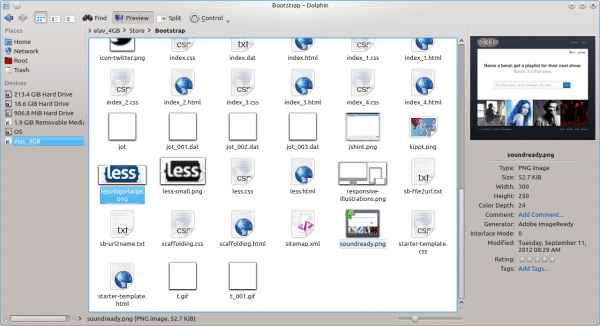

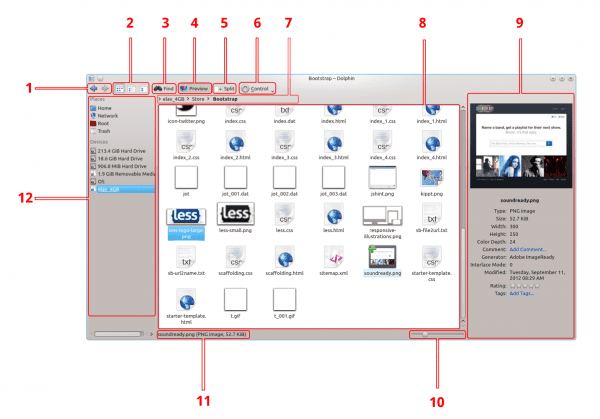

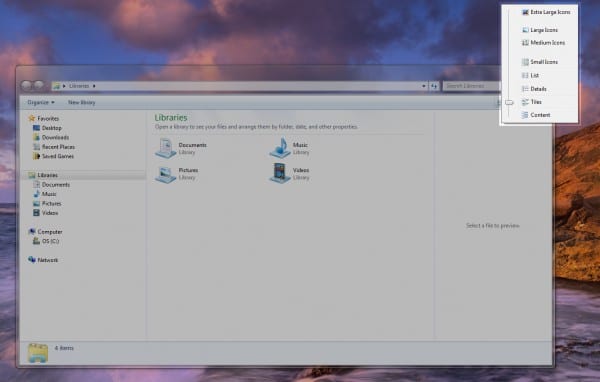
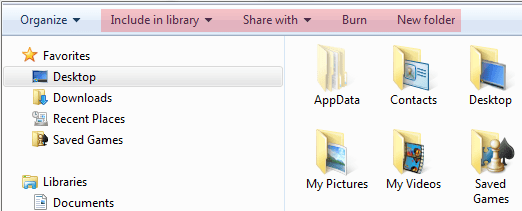


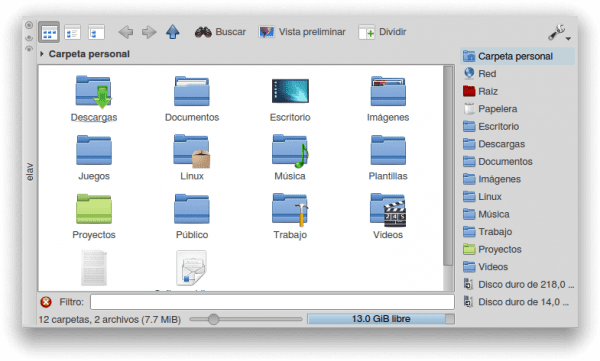
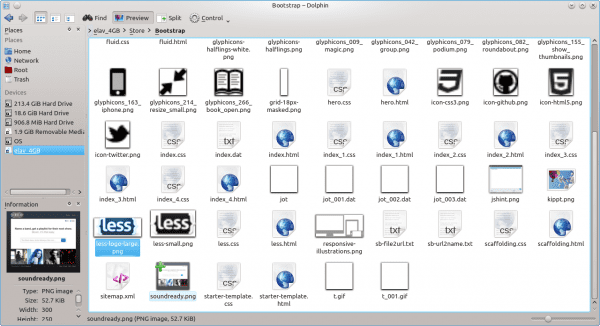
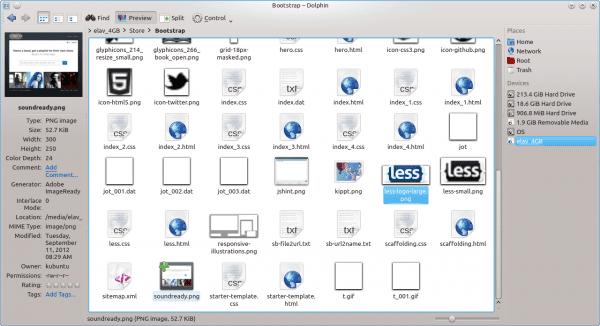
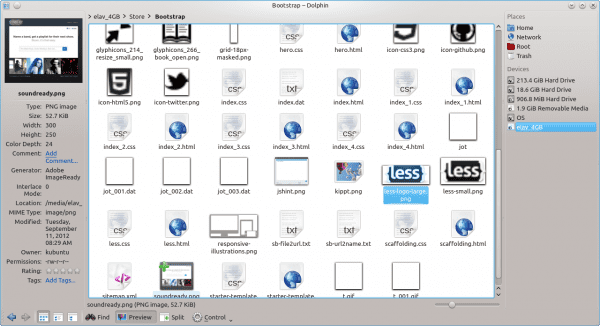
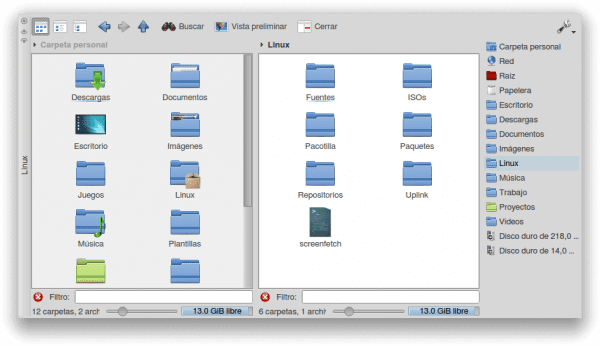
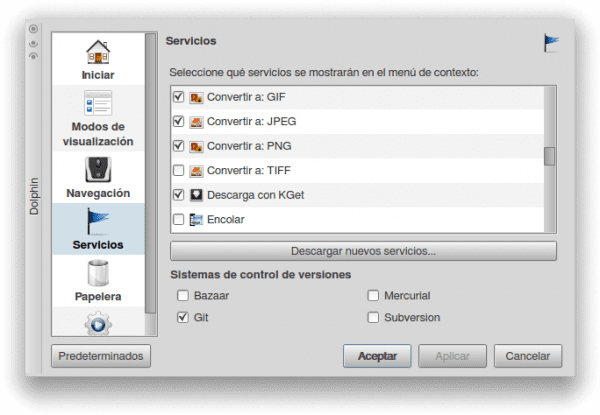
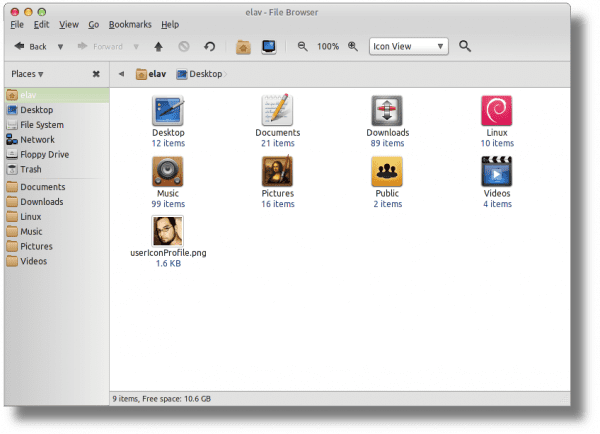

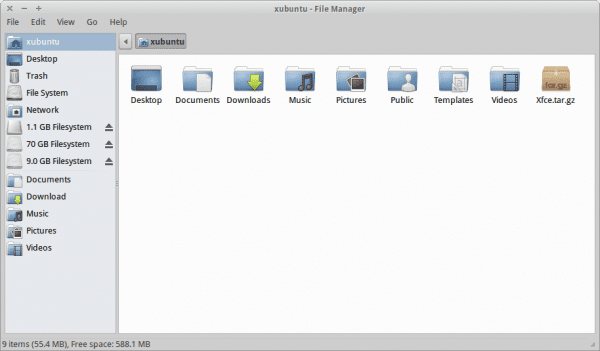
Això si és una comparativa, a la fi el que es necessita per poder conèixer els avantatges d'emprar Programari Lliure. A la fi em escuchastes i que m'havia fet la idea de només comentar en els meus post, però és massa la temptació. Això és el que cal, no bronques o discussions del fòrum sense un objectiu, demostrar és el que cal. Et excediste.
Arigato !! 😛 I no siguis garrepa, comenta a la resta cony jajaja ...
Tornant al tema, ja que si, vaig tractar de exemplificar el millor possibles els avantatges i desavantatges de cada un, i això que em van faltar moltes més coses que posar de part de Dolphin ..
Ara estic pensant que aplicacions tenir en compte per a la següent comparativa 😀
Molt bon article, per no dir excel·lent 🙂 un 10 per a veu.
Genial que bon article, no es sí ho no vas posar a spacefm per ser fork, però és lleuger i més complet que gestor de fitxers pcman. de qualsevol manera que excel·lent article així es coneix millor les alternatives a windows. Per cert una cosa curiosa el navegador d'arxius de Windows i l'IE de Windows és el mateix programa i es pot entrar a internet des de l'explorador d'arxius de Windows ja que és el mateix procés explorer.exe. gairebé com konqueror amb la diferència que el Konqueror si és bo i més complet. Et mancat és petit detall de l'Explorador de Windows.
Per la resta excel·lent article.
Gràcies. En efecte, no és la meva intenció esmentar tooodas les alternatives que existeixen en GNU / Linux (que són unes quantes), sinó que no vaig voler passar per alt les més conegudes.
Sobre Explorer, és cert que pot intercalar-se entre Gestor d'Arxius i Navegador. En el cas de Dolphin, si escrius un URL a la barra d'indrets, et llança el navegador ... Encara que també com bé ho esmentes, tenim al Konqueror ..
Bon article, em va agradar molt.
Gràcies ...
Excel·lent comparació, de fet no sabia que es podia afegir el botó de dalt, per que sempre faig servir el teclat per navegar. De fet va faltar esmentar un punt clau per a alguns usos de l'explorador, la terminal integrada
Gràcies esquerrà. No ho vaig esmentar perquè no crec que sigui una cosa que a un usuari de Windows li cridi l'atenció O si? 😀
Si porta 20 anys com a administrador de bases de dades jo crec que si.
XD
O si no admin. de sistemes. XD
Excel·lent article!
i les etiquetes !, però crec que són part de nepomuk
Excel·lent article ILAV, dues preguntes, aquestes usant el KDE 4.9 a Debian testing? i com instal·les el panell Nº 9?
No, les imatges de Dolphin en la seva versió 4.9 les vaig prendre d'un LiveCD amb Kubuntu. A que et refereixes amb el panell # 9? 😕
El que té la tercera imatge on hi ha els diferents components de Dolphin, en Debian aquest panell no ve per defecte.
No se si ja et van respondre germà, per obtenir el panell només pressiona F11, o veu a el boto de control-> panells-> informació 😉
No sé vostès, però jo em quedo amb Thunar nou amb pestanyes. Dolphin em sembla massa cursi, PacManFM massa ... ràpid, Thunar ràpid i funcional, i el Windows Explorer em fa voler tornar a el costat fosc. En certa manera el que és estrany.
em passa el mateix
«Cursi» !? jajaajaj, que bàrbar! i quina seria la definició de «cursi» en aquest cas?
Dolphin -com tot KDE- és plastilina: configura-com vulguis, hacé el que vulguis amb ell xD
Excel·lent post més. Em vaig oblidar de donar les gràcies. Poques vegades trobo una comparativa tan completa, fins al nivell de gaudir la lectura.
No vaig trobar algun correu per comunicar-me amb l'administrador de el lloc, ho faré mitjançant un comentari, demano disculpes.
Volia anunciar que a llançat la segona versió Alfa de Mandriva 2012 amb importants novetats i millores, però hi ha una particularitat la distro s'ha llançat baix en nom de prova, Moondrake 2012 alpha 2, ja que Mandriva SA desitja preservar la seva marca per als seus productes comercials
Tots sabem els difícils problemes que pas la nostra estimada distro Mandriva, (actualment Moondrake) i avui necessitem de la teva ajuda, volem fer difondre aquest llançament,
Sera d'important per a nosaltres tenir un bona repercussió de cara a l'llançament a properes versions fins arribar a la final i estable.
Visca la llibertat i visca Linux
Enllaç a l'anunci oficial: http://forum.mandriva.com/en/viewtopic.php?f=35&t=138056
M'agrada molt Dolphin, especialment el seu nivell de personalització.
En Explorer per poder usar-ho amb pestanyes es fa servir una aplicació de tercers que crec que es deia Clover, que li dóna a Explorer una semblança a la interfície de Chrome: S
Ja ho fes dit, una aplicació de tercers 😉
Felicitats per l'article ILAV, està genial la comparativa que has fet! I em sembla molt interessant la idea de «coneixent les alternatives», una oportunitat per animar els que dubten de fer el canvi a Linux, i per a la resta la possibilitat de conèixer millor aquests programes que fem servir diàriament.
Una salutació!
gràcies 😉
El gran però GRAN problema que té Dolphin són les icones que porta per defecte. Sí, es que és fàcil posar-los alguns molt bons, però amb tant d'esforç que l'equip de KDE inverteix a la bonica aparença de Plasma podrien retocar una miqueta les icones.
Una altra cosa, l'Explorer de XP ho veig més senzill d'utilitzar que el de Vista-Seven.
Molt bon article molt imparcial (cosa que últimament als linuxers ens costa una miqueta 😉)
Una comparativa molt completa. No estaria malament una captura amb els panells de Dolphin en una columna, ordenats per pestanyes. Jo tinc «Llocs» i «Carpetes» a l'esquerra, en dues pestanyes (es superposen, no conviuen a la mateixa columna).
La verge que tros de post !!! la meva enhorabona 😉
Coincideixo amb Balire, jo em quedo amb Nautilus i Thunar (i sense pestanyes), Dolphin és massa per a mi, no em cal tant. 🙂
Jo sóc molt simple usant el navegador d'arxius, vaig a la carpeta que vull, doble click per obrir-la, veig el que volia veure, quan acabo la tanco i me'n vaig. Ja no ús més que això 😛
Una salutació.
Gràcies companyia 😛
Per cert, et va faltar un tercer en la baralla, el Finder de Mac. Com m'has enxampat en Mac et pas captura 😛 http://i.imgur.com/aamVe.png
És que no puc comparar el que no he provat a fons 😛
Al meu m'encanta,
Gnome 2.xi el finder de mac m'encanten
He formatat meu pc amb linux ie instal·lat windows 8 versió de prova i ara el meu pc s'inicia en 4 segons i ni tan sols tinc HD solid state
Genial .. ¿I pel que fa segons agafes un virus? Jajaja és foti ..
Dolphin és simplement fantàstic, és el millor gestor de fitxers de l'actualitat de qualsevol plataforma, és moltíssim més potent i flexible que:
. Nautilus / Marlin / Files / Nemo
. Micro $ oft Explorer (la versió que ve amb Windows 8 està totalment crippleada i fa pudor)
. Thunar, gestor de fitxers pcman, QFM i amics (bé, ni comparació possible)
. Finder de Mac OS Mountain Lion - inusable, poc pràctic i incòmode, dit pels mateixos usuaris d'Apple, entre ells Daniel Robbins, fundador de Gentoo Linux i actualment fundador i main developer de Funtoo GNU / Linux.
Algú s'acorda quan recentment va sortir Dolphin tot el crap que van tirar des de cada angle de la net? Igual que el que passa avui amb GNOME 3 Shell: si es mosseguen la llengua moren enverinats! xD
http://i.imgur.com/U3A6H.png
http://i.imgur.com/ehpf1.png
http://i.imgur.com/tyzIP.png
http://i.imgur.com/MSSKc.png
Doncs a mi el Finder de Mac es em fa molt usable, pràctic i còmode ... ja veus, i porto anys amb Mac: - /
Per a usuaris de Mac no dubto que pugui ser còmode, després de tot en Mac _tot_ és diferent 😛
Per a la resta de nosaltres Finder és claustrofòbic: molt més limitat que l'Explorer (el que és dir prou) i ni que parlar de Dolphin ...
De fet l'última vegada que vaig fer servir MacOS, fa poc temps, un Lion, recordo que des del Finder no hi havia manera de poder accedir a l'estructura real del (dels) disc (s), Finder és un layer d'abstracció total que et presenta els arxius i «carpetes» en format jeràrquic però no et deixa de cap manera accedir a l'estructura * real * de les unitats d'emmagatzematge.
Però bé, suposo que complirà la seva comesa, no en va Apple crea producte per a gent que no sap d'informàtica dient-los «no cal que Un. Sàpiga d'informàtica ni sigui un geni, els nostres productes funcionen per a qualsevol!» ... qualsevol menys algú acostrumbrado a mirar sota el capó 😛
Però Dolphin és KDE. Així que no ho instal·laria en el meu XFCE. Em quedo amb CAIXA (un fork de Nautilus segons entenc) i esperaré a que el nou Thunar estigui estable i tornaré a aquest si val la pena.
Excel·lent article. les imatges, totes molt adequades i deixen molt clar que estàs parlant.
gràcies ^^
Molt bon post. Bastant clar. Personalment jo em quedo amb gestor de fitxers pcman a XFCE, Thunar no em dóna l'opció de donar click dret en una carpeta per obrir-la amb el reproductor de música o de vídeos o en el cas d'algun màniga obrir-lo amb comix.
Vaja, gran treball ILAV, i t'han faltat per dir unes quantes coses del Dolphin.
Una rectificació:
Això de «tenir unificat les vistes de carpetes i la mida de les mateixes» també existeix en Dolphin, només cal configurar la barra d'eines i afegir el botó que toca. Quant al de la mida, hi ha la barra de sota.
I un parell de consellets:
Es poden obrir noves pestanyes fent clic amb el botó central de l'ratolí en el breadcrumb, un detall ràpid que he vist a poca gent utilitzar.
La grandesa de Dolphin (encara que jo tampoc ho faria servir fora del KDE) és que es pot configurar a l'extrem: et pot deixar un navegador de fitxers amb mil opcions la vista si és que les necessites (bussejar en la configuració de la barra d'eines i afegir botons és una forma de començar) o pots deixar la interfície més senzilla d'el món (per als que diuen que no necessiten tant).
Una salutació!
El de el botó dret funciona gairebé a tot arreu. Caixa (un fork de Nautilus) el té.
Thunar també, en la meva versió rebut una ajuda, però sospito que a la 1.5 que té tabs s'obrirà un tab nou.
I de pas Firefox i Chrome / Chromium també ho fan, prova amb un hyperlink. Només que és un truc que pocs coneixen, però que existeix des de fa molt. No només en Dolphin.
Corregeixo: Botó CENTRAL.
en caixa / nautilus i Thunar també es pot tancar pestanyes amb el botó central ¿?
No en nautilus, però en Thunar des de la versió amb pestanyes (1.5.1) si es pot fer.
Obre. Es poden obrir. Per tancar-les hi ha un iconito 😉
Sí, home, això ho sap tothom 😉
Genial, no sabia que Dolphin tenia el botó per unificar les vistes .. ara mateix el busco (això demostra que de vegades no coneixem ni la meitat del potent que són les eines de GNU / Linux) 😀
Gràcies per l'aportació MetalByte, ara puc esprémer una mica més el meu Dolphin 😀
Així és el breadcrumb tens moltes funcionalitats que molts desconeixen i que fa innecessaris molts botons en el panell.
Doncs per a mi no hi ha res millor que el Konqueror, és gestor de fitxers i molt mes ... Encara que prefereixo Konqueror de la sèrie 3.5.x, des del qual faig aquest comentari (Konqueror 3.5.9 Debian Lenny)
Hola, gust molt el post i em va semblar molt útil el poder tenir els botons a un costat de la finestra per guanyar espai 😉
voldria saber com fer això, gràcies !!!
El que «ganes» d'alt el perdés en ample, encara que avui dia suposo que això és en definitiva un guany ja que les pantalles són en format apaïsat en comptes de retrat - com alguns monitors dedicats a l'edició gràfica.
Em sembla que el que ILAV fa servir és un skin, ja vas mirar a http://www.kde-look.org?
només desbloqueja els panells i arrossega'ls a on agradis.
Aquesta és una opció que té Bespin, de posar la posició dels botons en mode Netbook 😀
Molt bon article ILAV, sobretot és molt útil per tractar de convèncer a les persones en general que provin alternatives i s'arrisquin a fer servir linux encara que sigui una mica perquè vegin que poden fer tot el que feien en Windows i amb algunes opcions més sense aprendre necessàriament una nova forma de fer-ho.
Potser és costum, però hi ha programes q realment estrany, (gom player, AIMP2, ccleaner, ares, contactkeeper, utorrent, free download manager, winamp modern, EAC, aida64, Ashampoo burning) entre ells l'explorador de windows (simple, fluid, útil barra d'adreces, vista arbre fàcil d'usar i clara. amb poques funcionalitats que falten, pestanyes, doble panell capaç) (me la pas ordenant arxius i instal·lant progs) conec les alternatives i no trobada 1 que realment em satisfaci en gnu linux . encara que sigui simple i poc personalitzat, es un pràctic gestor de fitxers per a mi.
Molt bon article. El millor, el filtrat amb CTRL + i. Mare meva la de temps que estalvies amb això en directoris amb molts fitxers. No vull cap gestor d'arxius que no el tingui inclòs.
D'altra banda, en Control, si prems a Mostra en grups, també et pot ser molt útil en certes carpetes, ja que els grups es poden fer del que te de la gana (data, mida, tipus, permisos, propietaris, i si fas servir nepomuks, d'etiquetes, valoracions, comentaris, si és un àudio per grup, estil ... si és una imatge per la mida de la imatge o l'orientació ..)
Dolphin és una passada i no hi ha cap navegador d'arxius que li faci ombra.
No vull cap gestor d'arxius que no el tingui inclòs.
Ja som dos 😀
Hum la secció d'opcions de «servei» que mostres és molt diferent a què jo tinc [kde 4.9.3] i no m'apareix aquesta opció «encolar», una altra cosa que m'agrada és el seu sistema de recerca, renombrado de múltiples arxius, terminal F4, vista prèvia, dividir F3, arxiu ocult F8, encara que aquestes últimes no són exclusives del Dolphin. Crec que no vas tocar la secció de XARXA i quan es manipula arxius entre carpeta la integració amb «notificacions i treball» que podem pausar, monitoritzar i aturar les tasques. També la animacions visuals que van tenir el seu auge en la de kde 4.8.0 que després van eliminar diverses per rendiment i errors en algunes pc.
Perquè en el cas d'aquesta imatge la vaig prendre amb Dolphin a KDE 4.8 .. 🙂
Una comparativa excel·lent. Ideal perquè els usuaris de Windows i / o Mac vegin que poden provar linux si volen. El dolent és que no crec que molts usuaris de Windows entrin aquí a veure-la, però si entre tots ho donem a conèixer potser aconseguim que la gent s'animi ... 🙂
KDE rules 😀
Molt bona comparativa i molt detallada, Felicitacions.
Jo vaig migrar a Linux primer per curiositat i després per practicitat, no dependre de serials truchos, keygenes o cracks que són portes d'entrada de molts «bestioles» que infecten sense adonar-te la teva màquina, però ... com en tot hi ha un però ... encara segueixo depenent de M $ perquè no he trobat un bon gestor de descàrregues que sigui l'alternativa per IDM i MiPony (no em parlin de JDownloader que és un fàstic, i KGet passable) Nokia i Motorola Suite (WaMu ni asomos, no compleix) Outlook ( kmail i similars ni als turmells li arriba) així que per al meu gust; solucionant aquests tres inconvenients, seria Linux a el 100%, em toca per ara amb dualitat per quan necessito d'ells, de resta només KDE.
IDM i MiPony? Però que garcha, deixa't de fotre.
El millor downloader dins d'aquesta categoria és DownThemAll, el addon Firefox: és imbatible.
Encara millor que ells estan wget i lftp, però clar, cal invertir una estona en llegir el manual de cada aplicació> :)
Finalment per fer servir les aplicacions dels teus telèfons -per mi són pudents, mai les vaig poder usar-les pots córrer sense cap problema dins d'una màquina virtual, el mateix que l'Outlook que, tot i que coincideixo amb vós que és un bon gestor PIM (salvant els detalls de la seva atroç format .OST, realment espantós encara que és una cosa que usuaris finals desconeixen), no és per res irreemplaçable, a més del KMail hi ha una dotzena de gestors de correu o PIM disponibles, Evolution entre ells, que camina molt bé.
M'agrada Caixa, fork de Nautilus de MAT.